Créer une chronologie dans Microsoft Excel est facile. Il peut vous aider à gérer le calendrier de votre projet ! Il suffit d'insérer les données chronologiques dans un modèle de chronologie prêt à l'emploi. Ou créez votre propre chronologie dès le début.
Il existe de nombreuses façons de créer des calendriers plus détaillés. Cela inclut l'ajout de couches et de détails supplémentaires. Cela facilite grandement l'élaboration des calendriers de projet ! Pour obtenir une chronologie agréable à regarder, pensez à transformer un modèle de chronologie de projet en graphique chronologique.
Introduction
Il est intéressant de noter que la création d'un calendrier de projet peut faciliter la gestion et la réalisation de projets complexes. On peut choisir de modifier un modèle de chronologie prêt à l'emploi. Il peut créer votre chronologie dès le début. Il est important de comprendre les bases des données chronologiques.
Ce guide vous montrera des méthodes simples pour créer une chronologie dans Microsoft Excel.
Comprendre l'importance des délais pour les agences
Sachant cela, les délais sont importants pour les agences. Ils présentent un calendrier du projet et un plan clair des tâches à accomplir. Les agences peuvent utiliser un modèle de chronologie pour créer facilement une chronologie. Ils peuvent modifier le calendrier pour l'adapter au projet.
Il peut être préférable de créer votre propre chronologie à partir de zéro. Il permet d'établir un calendrier plus détaillé qui répond aux besoins spécifiques du projet. Des outils tels que Microsoft Excel facilitent la création de calendriers, mais vous pouvez également utiliser un logiciel de gestion de projet qui vous permettra de visualiser rapidement vos tâches et de suivre leur avancement, soit à l'aide d'un tableau Kanban, soit à l'aide d'un diagramme de Gantt.
Pourquoi choisir Excel pour créer des calendriers ?
Choisir Excel pour créer un calendrier présente de nombreux avantages. Il permet aux utilisateurs de modifier les calendriers afin de les adapter aux besoins spécifiques de leurs projets. Excel propose de nombreux modèles de chronologie, des fonctionnalités d'importation de données, etc.
Il est facile de créer des calendriers de projet dans Excel. Des calendriers encore plus détaillés peuvent être facilement mis en place. Le processus permettant d'ajouter une chronologie ou d'y insérer des données est convivial. Cela fait d'Excel l'un des moyens les plus simples de créer une chronologie dans Microsoft Excel !
Premiers pas avec Excel
Microsoft Excel est un programme convivial. De plus, il dispose de nombreuses fonctionnalités qui peuvent être utilisées pour créer une chronologie. Les utilisateurs peuvent créer leur propre calendrier ou utiliser un modèle de calendrier prêt à l'emploi pour concevoir le calendrier d'un projet.
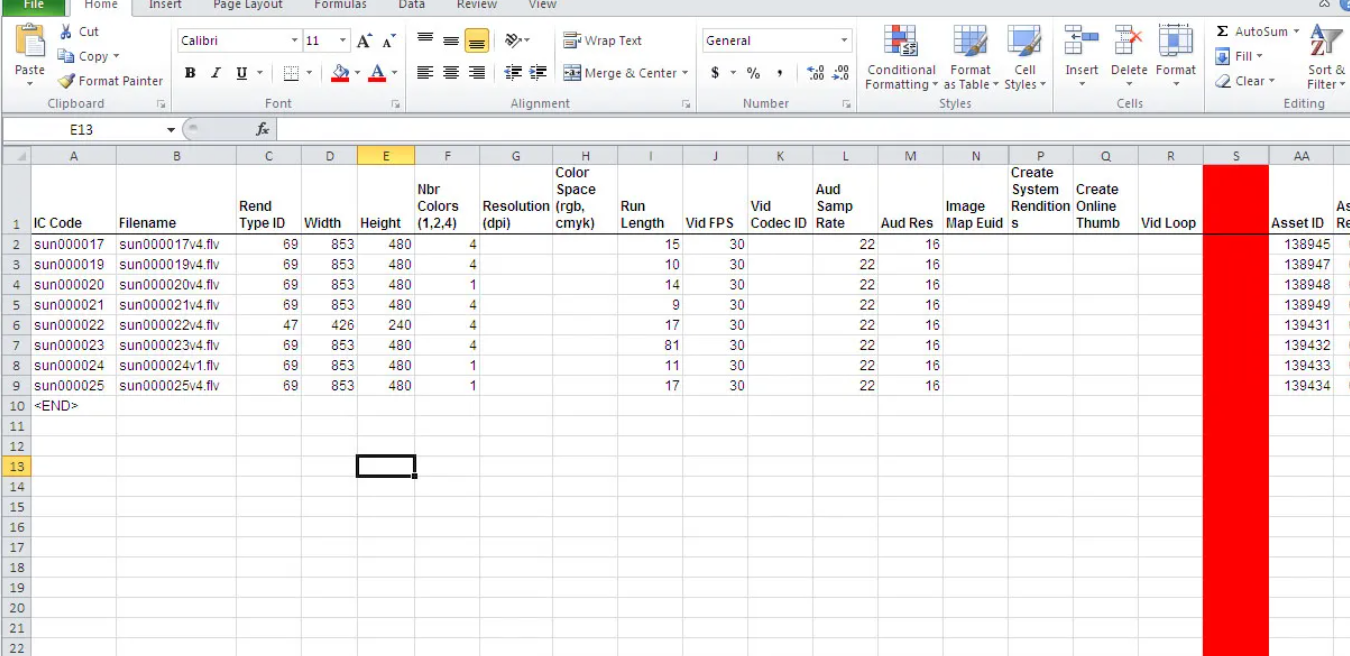
Excel facilite l'ajout d'une chronologie. Il permet des modifications plus détaillées de la chronologie. Il propose des options pour les graphiques chronologiques et des moyens faciles de créer une chronologie dès le début ! Nous dirons qu'Excel est un outil précieux pour établir les calendriers des projets. La maîtrise de ces outils donnera aux utilisateurs un avantage en matière de compétences en gestion de projet.
Comprendre l'interface Excel
L'interface Excel permet aux utilisateurs de créer une chronologie. Ils peuvent le modifier et le rendre plus détaillé si nécessaire. Tout peut être basé sur le calendrier de leur projet. C'est un moyen simple d'organiser les données chronologiques de manière claire et compréhensible.
Les utilisateurs peuvent créer leur propre chronologie à partir de zéro ou utiliser un modèle de chronologie prédéfini. Apprendre à utiliser l'interface Excel facilite considérablement la gestion et la présentation visuelle des calendriers de projet.
Savoir utiliser l'interface Excel peut faciliter le processus. Cela vous libère davantage de temps pour d'autres tâches.
Principales fonctionnalités Excel pour la création d'un calendrier
Excel offre de nombreuses fonctionnalités pour créer une chronologie. Vous pouvez créer un calendrier dès le début, modifier un calendrier ! Le modèle de calendrier de projet est spécialement conçu pour afficher les calendriers de projet. Cela facilite et précise le calendrier des projets.
De plus, le tableur dispose d'outils permettant d'ajouter un graphique chronologique. Ce champ peut être rempli avec les données de votre chronologie. Cela ajoute de la clarté visuelle et rend la chronologie encore plus détaillée et facile à comprendre. Il est surprenant qu'Excel offre un moyen facile de créer votre propre chronologie dans Microsoft Excel !
Guide étape par étape pour créer un calendrier de base dans Excel
Pour créer une chronologie dans Microsoft Excel, les utilisateurs doivent organiser leurs données en deux colonnes :
- Dates
- Événements.
Ouvrez ensuite un nouveau classeur, sélectionnez « Insérer » dans le menu. Et ensuite ? Cliquez sur « SmartArt ». Choisissez un graphique chronologique qui correspond à vos besoins. Vous pouvez saisir manuellement les données chronologiques dans chaque volet de texte ou copier-coller des données en bloc pour plus de commodité.
Excel propose de nombreux modèles de chronologies prêts à l'emploi. Vous pouvez les utiliser si la tâche est trop difficile. Vous pouvez modifier la chronologie comme vous le souhaitez.
Pour obtenir un calendrier plus détaillé, vous devez créer un diagramme de Gantt ou utiliser la mise en forme conditionnelle. Quelle que soit la méthode que vous utilisez, Excel vous permet de créer facilement votre propre chronologie !
Configuration de votre feuille de calcul Excel
La configuration de votre feuille de calcul Excel pour créer une chronologie est un processus simple. Et devinez quoi ? Commencez par choisir un modèle de chronologie prédéfini ou les utilisateurs peuvent créer leur propre chronologie à partir de zéro. Si vous disposez d'un calendrier plus détaillé, vous pouvez utiliser des modèles de calendrier de projet. Vous pouvez modifier les modèles de chronologie pour les adapter à vos besoins.
L'étape suivante consiste à ajouter et à organiser les données de votre chronologie. Il existe des moyens simples de créer une chronologie dans Microsoft Excel. De même, en utilisant les fonctionnalités graphiques intégrées à Excel pour créer des frises chronologiques.
Veillez à établir le calendrier de votre projet de manière logique et visuellement agréable. Avec un peu de pratique, les utilisateurs peuvent rapidement améliorer leurs compétences en matière de création de calendriers dans Excel.
Saisie de vos données
Commencez par saisir les données chronologiques dans un modèle de calendrier de projet dans Microsoft Excel. Les utilisateurs peuvent soit ajouter une chronologie à un modèle de chronologie prédéfini, soit créer une chronologie à partir de zéro. Modifier la chronologie peut la transformer en graphique chronologique. Cela permet de représenter visuellement des informations.
Pour les calendriers de projet plus complexes, il peut être nécessaire de créer un calendrier en plusieurs étapes ou d'utiliser plusieurs modèles. Il existe de nombreuses façons simples de créer des calendriers qui répondent à vos besoins spécifiques.
Création d'un nuage de points
Pour créer un nuage de points dans la chronologie d'un projet, il faut disposer des données chronologiques nécessaires. Nous recommandons aux utilisateurs d'utiliser Microsoft Excel. Ils peuvent créer leur propre chronologie à partir de zéro ou utiliser un modèle de chronologie prêt à l'emploi.
Modifiez la chronologie en fonction de vos besoins. Cela pourrait inclure l'ajout d'éléments plus détaillés dans la chronologie.
L'ajout d'un calendrier dans Microsoft Excel permet de présenter vos estimations de manière visuelle. Cela vous aide à suivre le calendrier du projet.
Personnalisation de votre calendrier
Il existe de nombreuses façons de créer une chronologie pour organiser vos données. Utiliser un modèle de calendrier de projet facile à utiliser peut être un bon point de départ.
Cependant, il peut être difficile d'établir des calendriers de projet à partir de zéro pour chaque projet. Un modèle de calendrier prêt à l'emploi peut être utile dans ces cas-là. C'est une approche plus rapide qui vous permet en outre de les modifier selon vos besoins.
Si les utilisateurs apprécient les représentations graphiques, ils peuvent ajouter un graphique chronologique. L'astuce consiste à choisir la méthode la plus efficace qui rend les présentations des utilisateurs plus claires.
Création d'un calendrier de projet dans Excel
Créer un calendrier de projet dans Excel est facile. Ouvrez une nouvelle feuille et insérez-y les données de votre calendrier. Cela pourrait inclure les étapes de votre projet et leurs dates respectives. Vous pouvez ensuite utiliser le modèle de calendrier de projet intégré à Excel. Les utilisateurs peuvent également choisir de créer leur propre chronologie à partir de zéro !
Si l'on choisit d'utiliser un modèle de calendrier de projet, on peut facilement le modifier pour l'adapter à ses besoins. Cependant, lorsque vous établissez des calendriers plus détaillés, il peut être plus utile de repartir de zéro. Il est fascinant de constater que cela inclut l'ajout et la modification de graphiques chronologiques selon les besoins !
Comprendre les échéanciers des projets
Il est important de comprendre les échéances d'un projet pour que celui-ci soit couronné de succès. Ils aident à avoir une vue d'ensemble du projet. Vous pouvez créer une chronologie à l'aide de différents outils.
Pour obtenir des calendriers plus détaillés, les utilisateurs peuvent afficher les données du calendrier sous forme de graphique afin de faciliter leur compréhension. Pouvez-vous imaginer que vous pouvez également créer votre propre chronologie dès le début !
En bref, il existe des moyens simples pour créer, ajouter et gérer les calendriers de projet.
Étapes pour créer un calendrier de projet dans Excel
Créer un calendrier de projet dans Microsoft Excel est un bon moyen de montrer les différentes étapes d'un projet. Commencez par configurer les données chronologiques. Cela comprend les dates de début et de fin de chaque tâche ou étape importante.
Modifiez le modèle de calendrier pour l'adapter aux besoins de votre projet. Cela comprend l'ajout d'un calendrier pour chaque tâche ou phase. Les utilisateurs peuvent modifier les couleurs et les polices afin de distinguer les différentes tâches.
Pour obtenir un calendrier plus détaillé, pensez à utiliser les fonctionnalités graphiques d'Excel pour ajouter des graphiques ou des diagrammes.
Création d'un diagramme de Gantt dans Excel
Créer un calendrier dans Microsoft Excel peut être très utile pour gérer le calendrier global de votre projet. Il peut s'agir de données chronologiques simples ou de calendriers plus détaillés nécessitant un modèle de calendrier de projet détaillé.
Vous serez peut-être surpris d'apprendre que vous pouvez utiliser un modèle de chronologie prêt à l'emploi ou créer votre propre chronologie à partir de zéro. De plus, les délais peuvent être considérablement modifiés. Vous pouvez modifier le graphique de la chronologie pour ajouter une chronologie pour davantage de tâches, etc.
Qu'est-ce qu'un diagramme de Gantt ?
Un diagramme de Gantt est un graphique chronologique utilisé pour représenter le calendrier d'un projet. Cet outil visuel vous permet de créer une chronologie et de la modifier pour l'adapter aux besoins de votre projet. C'est un moyen simple et efficace de montrer l'ordre des tâches et leurs dépendances au fil du temps dans un projet.

Le diagramme de Gantt peut être créé à partir d'un modèle de calendrier prêt à l'emploi ou être créé à partir de zéro. Cela dépend de la difficulté du projet. Il convient de noter que des logiciels tels que Microsoft Excel proposent des outils et des aides pour créer des diagrammes de Gantt.
Comment créer un diagramme de Gantt dans Excel
Pour créer un diagramme de Gantt dans Excel, commencez par configurer les données relatives au calendrier du projet. Et ensuite ? Commencez avec un modèle de chronologie ou créez votre chronologie à partir de zéro en fonction de vos besoins. Dans les lignes, listez vos tâches avec une colonne pour-
- Date de début
- Date de fin
- Durée
Ajoutez un calendrier ou un graphique chronologique à l'aide du « graphique à barres » préformaté d'Excel. Modifiez votre calendrier, rendez les calendriers des projets visibles en mettant en évidence différentes tâches à l'aide de barres colorées. Pour des calendriers plus détaillés ou des projets plus importants, ajoutez des jalons et des dépendances.
Conseils et astuces avancés pour créer des chronologies dans Excel
Créer un calendrier dans Microsoft Excel est un bon moyen de suivre et de montrer l'avancement d'un projet. Pour créer votre propre chronologie à partir de zéro, commencez par saisir les données de votre chronologie dans un tableur. Étiquetez chaque ligne avec une tâche et chaque colonne avec une date de début et une date de fin. Utilisez l'onglet « Insertion » pour ajouter un graphique chronologique.
Les utilisateurs peuvent utiliser un modèle de calendrier de projet prêt à l'emploi. Vous pouvez le modifier pour l'adapter aux besoins de votre projet. Cela permettra d'intégrer automatiquement les données de votre chronologie dans un graphique chronologique. Si votre calendrier est plus détaillé, il peut être utile d'attribuer un code couleur aux tâches. Vous pouvez utiliser différentes formes pour différents types d'activités.
Une fois que vous maîtrisez ces étapes de base, il existe de nombreuses façons simples de créer et de modifier vos calendriers. Il peut s'agir notamment d'utiliser des raccourcis, des macros ou des modèles de chronologie avancés. Essayez différentes options pour trouver celle qui correspond à votre style et à vos besoins.
Utilisation du formatage conditionnel pour une meilleure visualisation
Savez-vous que le formatage conditionnel dans Excel est un excellent moyen d'afficher vos données chronologiques ? Cette option vous permet de modifier les graphiques de la chronologie en changeant les couleurs ou les styles ! Cela peut être très utile lorsque l'on traite des calendriers plus détaillés contenant beaucoup de données.
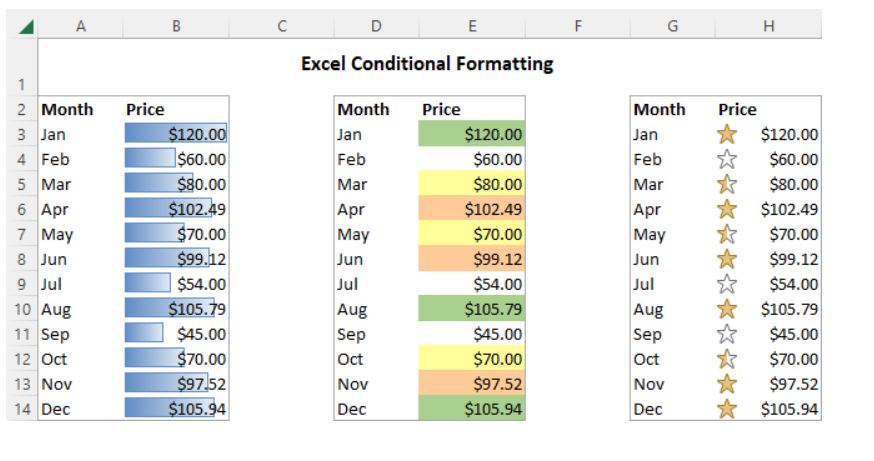
Si vous créez des calendriers de projet ou devez ajouter un calendrier à votre ensemble de données existant, vous devez savoir comment utiliser la mise en forme conditionnelle. De plus, cela aide à afficher les données et à mieux les comprendre.
Ajouter des jalons à votre calendrier
L'ajout de jalons à votre calendrier est une étape importante dans l'élaboration du calendrier de votre projet.
Commencez par choisir un modèle de chronologie prêt à l'emploi. Les utilisateurs peuvent également créer leur propre chronologie à partir de zéro ! La modification de votre calendrier vous permet de changer le modèle de calendrier du projet afin de mieux l'adapter aux besoins de votre projet.
Il est essentiel d'ajouter des données chronologiques correctes afin de faciliter le suivi de l'avancement de votre projet. Rendre les calendriers de projet plus détaillés en ajoutant divers jalons peut aider à appréhender le projet dans son ensemble.
Utilisation de modèles Excel pour les calendriers
Il est surprenant qu'Excel propose autant de modèles pour créer des frises chronologiques ! Excel vous propose une large gamme de modèles de chronologies prêts à l'emploi. Les utilisateurs peuvent choisir de créer leur propre chronologie à partir de zéro si aucune des chronologies prêtes à l'emploi ne répond à leurs besoins spécifiques.
Avec Excel, les utilisateurs peuvent modifier la chronologie en fonction de leurs besoins. Il offre des moyens simples de créer une chronologie dans Microsoft Excel, comme l'ajout de dates spécifiques, de tâches, etc. L'utilisation d'un modèle de calendrier de projet simplifie le processus.
Avantages liés à l'utilisation des modèles Excel
Les modèles Excel facilitent la création d'un calendrier de projet. Vous pouvez modifier les données de la chronologie et inclure des graphiques prédéfinis. Ces paramètres peuvent être modifiés selon vos besoins. L'utilisation d'un modèle de calendrier de projet peut faciliter la tâche de création de calendriers de projet.
Ils fournissent des modèles pour créer une chronologie. Ces modèles sont organisés, personnalisables et réutilisables. Même si vous débutez avec Excel, les modèles de chronologie prédéfinis facilitent l'ajout d'une chronologie. Les modèles Excel constituent un moyen efficace et simple de créer une chronologie dans Microsoft Excel.
Comment utiliser un modèle de chronologie dans Excel
Pour créer une chronologie dans Microsoft Excel, les utilisateurs doivent d'abord choisir un modèle de chronologie. Il existe de nombreux modèles de chronologie prêts à l'emploi. Ils sont conçus pour faciliter le processus d'élaboration des calendriers de projet.

Vous serez surpris d'apprendre que ces modèles sont fournis avec des sections prédéfinies et des données chronologiques !
Vous pouvez facilement modifier le calendrier pour l'adapter aux besoins du projet. Pour un calendrier plus complexe, créez votre propre calendrier à partir de zéro. Voici quelques méthodes simples pour créer un calendrier de projet à l'aide d'un modèle ou ajouter un calendrier à un graphique de calendrier existant.
Conclusion
La création d'un calendrier peut grandement faciliter la gestion du calendrier d'un projet. Des outils tels que Microsoft Excel simplifient ce processus.
C'est formidable qu'ils fournissent des moyens simples pour créer et ajouter une chronologie à partir des données chronologiques recueillies. Que le projet nécessite un calendrier simple ou plus complexe. Il convient de noter que les délais des projets doivent être hiérarchisés.
Récapitulatif de la création de calendriers dans Excel
Créer une chronologie dans Microsoft Excel est très simple. Nous en avons discuté. Cela peut être fait à partir de zéro ou en utilisant un modèle de chronologie prédéfini. L'utilisateur peut facilement ajouter un calendrier pour afficher les calendriers des projets. Ceci peut ensuite être personnalisé en fonction des exigences personnelles ou du projet.
Excel offre des fonctionnalités permettant de personnaliser les données et la mise en page de la chronologie. Cela vaut aussi bien pour une chronologie simple que pour une chronologie plus complexe.
Excel propose plusieurs méthodes simples pour créer une chronologie. Cela peut ensuite être transformé en graphique chronologique. Le modèle de calendrier de projet dans Excel est particulièrement utile pour établir des calendriers de projet. Cela simplifie le processus et améliore la productivité.
Conclusions et ressources supplémentaires
La création d'un calendrier améliore considérablement la gestion et la visualisation du calendrier d'un projet.
Microsoft Excel offre de nombreuses options pour personnaliser les données chronologiques d'un projet.
La création de calendriers de projet peut aller d'un simple graphique à un calendrier plus complexe. Cela dépend de vos besoins et de votre expertise. Notre suggestion : n'ayez pas peur d'expérimenter et de créer votre propre calendrier. Avec un peu plus de pratique, vous trouverez des moyens faciles de créer et de personnaliser le calendrier de votre projet !






